Mängumängijate jaoks on Steam aken mängumaailma. Kuid on olukordi, kus Steam ei tööta nii nagu peaks või kuvab lihtsalt musta ekraani . Kui teil pole juurdepääsu oma lemmikmängudele, võite olla üsna mures. Kuid ärge muretsege, selles artiklis lahendate probleemi kindlasti, proovides mõnda meetodit.
Enne allpool loetletud tõrkeotsingu toimingute tegemist peaksite arvuti taaskäivitama. See toiming värskendab operatsioonisüsteemi ja eemaldab kõik rikutud ajutised andmed, mis võivad probleemi põhjustada.
Proovige neid parandusi
- must ekraan
- Steam
Parandus 1: värskendage oma graafikadraiverit
Aegunud draiverite kasutamine võib jõudlust mõjutada. Seetõttu soovitame regulaarselt kontrollida draiverite värskendusi. Kui teil tekib Steami musta ekraani probleem, on draiverite, eriti videokaardi draiveri värskendamine hea samm tõrkeotsingul.
Videokaardi draivereid saate värskendada kahel viisil.
Valik 1 – käsitsi – Draiverite sel viisil värskendamiseks on vaja mõningaid arvutioskusi ja kannatlikkust, sest peate veebist leidma täpselt õige draiveri, selle alla laadima ja samm-sammult installima.
VÕI
2. valik – automaatselt (soovitatav) – See on kiireim ja lihtsaim valik. See kõik on tehtud vaid paari hiireklõpsuga.
1. valik – värskendage draivereid käsitsi
NVIDIA ja AMD jätkake draiverite värskenduste avaldamist. Nende hankimiseks peate minema ametlikele veebisaitidele, leidma õiged draiverid ja need käsitsi alla laadima.
Kui olete draiverid alla laadinud, topeltklõpsake allalaaditud failil ja järgige draiverite installimiseks ekraanil kuvatavaid juhiseid.
Valik 2 – värskendage draivereid automaatselt
Kui teil pole aega, kannatlikkust ega arvutioskusi draiverite käsitsi värskendamiseks, saate seda teha automaatselt Lihtne juht .
Driver Easy tuvastab teie süsteemi automaatselt ja leiab selle jaoks õiged draiverid. Te ei pea täpselt teadma, millist süsteemi teie arvuti töötab, ega riskige vale draiveri allalaadimisega ja installimisega ning te ei pea muretsema installimisel vea tegemise pärast.
üks) Lae alla ja installige Driver Easy.
2) Käivitage Driver Easy ja klõpsake nuppu Skannida nüüd nuppu. Driver Easy skannib seejärel teie arvutit ja tuvastab kõik probleemsed draiverid.

3) Klõpsake nuppu Värskenda märgistatud draiveri kõrval olevat nuppu, et laadida automaatselt alla selle draiveri õige versioon, seejärel saate selle käsitsi installida (saate seda teha TASUTA versiooniga).
Või klõpsake Värskenda kõik õige versiooni automaatseks allalaadimiseks ja installimiseks kõik draiverid, mis teie süsteemis puuduvad või aegunud. (Selleks on vaja Pro versioon millega kaasneb täielikku toetust ja a 30-päevane raha tagasi garantii. Kui klõpsate käsul Värskenda kõik, palutakse teil uuendada.)
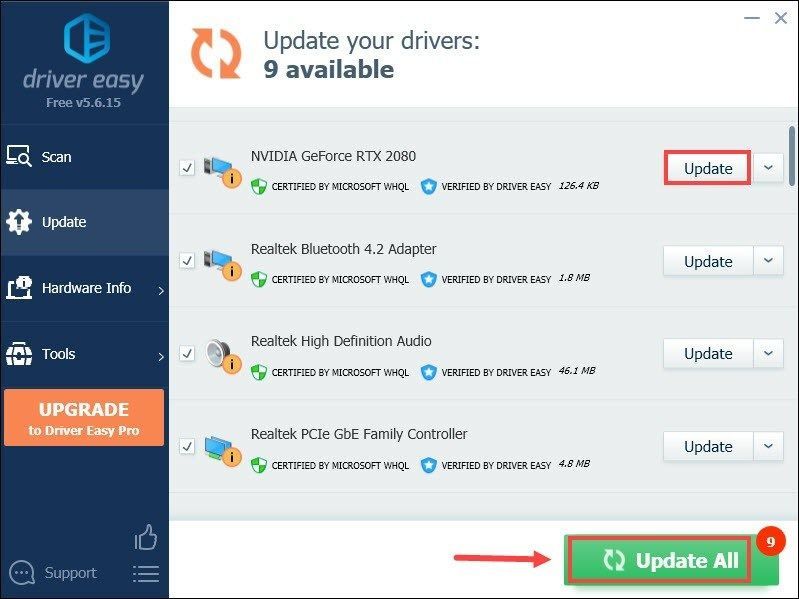 Driver Easy Pro versioon kaasas täielik tehniline tugi. Kui vajate abi, võtke ühendust Driver Easy tugimeeskond juures .
Driver Easy Pro versioon kaasas täielik tehniline tugi. Kui vajate abi, võtke ühendust Driver Easy tugimeeskond juures . Pärast draiverite värskendamist taaskäivitage arvuti ja avage Steami klient, et kontrollida, kas probleem on lahendatud. Kui ei, proovige teisi allpool toodud parandusi.
Parandus 2: kustutage veebibrauseri vahemälu
Steami töölauakliendil on sisseehitatud brauser, mis näitab teile mängu üksikasju. Nii et kasutajad kasutavad seda üsna sageli. Kuid probleem on selles, et Steam ei tühjenda automaatselt oma veebibrauseri vahemälu. See võib omakorda põhjustada Steami laadimise ebaõiget laadimist. Selle parandamiseks peaksite vahemälu tühjendama.
Seda saate teha järgmiselt.
1) Avage oma Steami klient. Klõpsake menüüribal nuppu Steam ja valige Seaded .
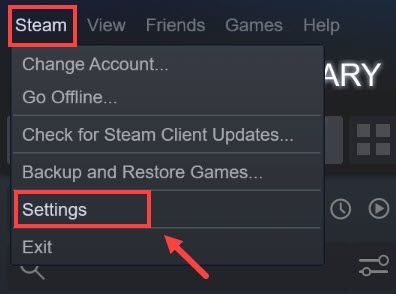
2) Klõpsake vasakpoolsel paneelil Veebibrauseris . Seejärel klõpsake KUSTUTA VEEBIBIRUSSI PUHUL . Kui see on tehtud, klõpsake KUSTUTA KÕIK BRUSSEERI KÜPSISED . Kui see on lõpetatud, klõpsake lihtsalt Okei .
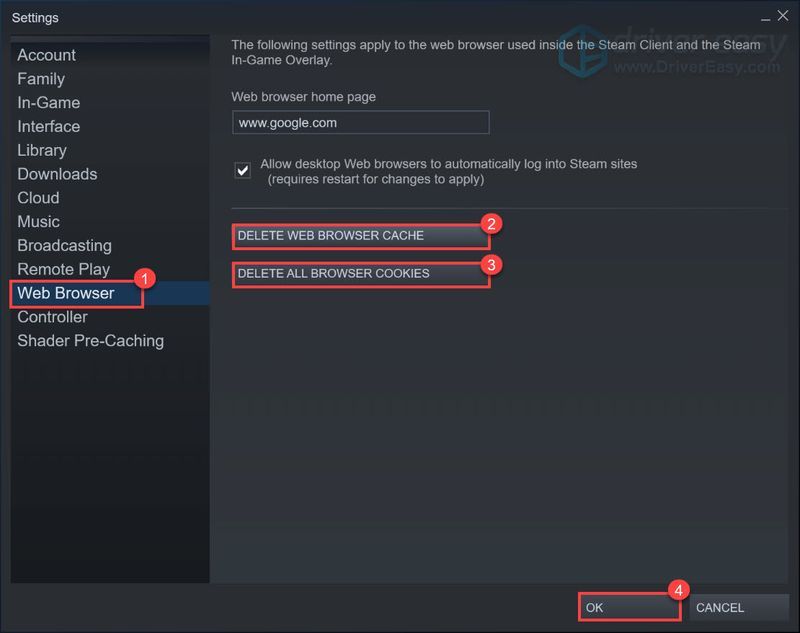
Nüüd peaks teie Steami klient töötama nagu tavaliselt. Kui musta ekraani probleem püsib, peaksite seda tegema kustutage rakenduse vahemälu .
Parandus 3: kustutage rakenduse vahemälu
Teie Steami kataloogis olev rakenduste vahemälu salvestab mitmesuguseid andmeid teie Steami rakenduste ja seadistuste kohta ning jätab sisuliselt meelde väikesed üksikasjad iga kord, kui Steami avate, tagades, et järgmisel korral, kui Steami käivitate, töötavad asjad veidi kiiremini. Vahemäluga võivad asjad aga valesti minna. See võib unustada asju, mis võivad olla põhjuseks, miks Steam ei laadi korralikult. Selle parandamiseks proovige kustutada rakenduse vahemälu kaust. Ja te ei pea muretsema, sest see luuakse järgmisel korral, kui Steami avate.
1) Vajutage klaviatuuril nuppu Windowsi logo klahv  ja JA samal ajal avada File Explorer.
ja JA samal ajal avada File Explorer.
2) Navigeerige Windows (C:) > programmifailid (×86) > Steam Steami kataloogi minemiseks.
3) Kopeerige ja kleepige rakenduse vahemälu kaust turvalisse kohta juhuks, kui midagi peaks valesti minema.
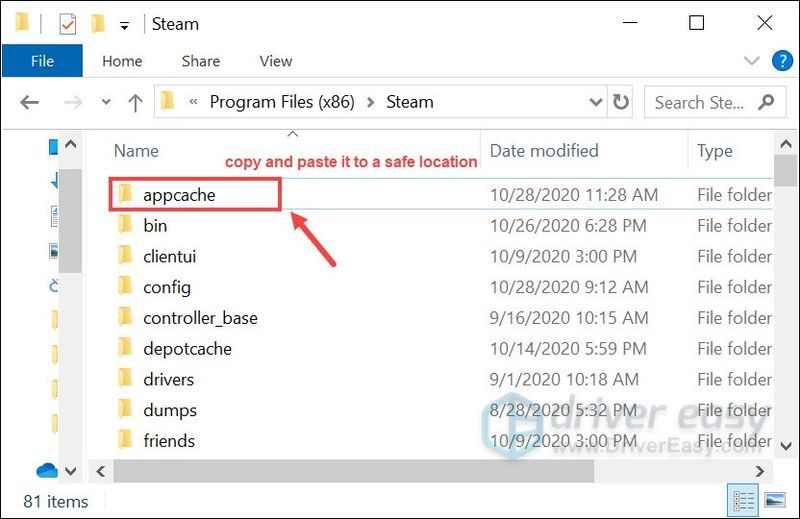
4) Nüüd saate kustutage rakenduse vahemälu kaust oma Steami kataloogis. Seejärel proovige Steam uuesti käivitada. Kui see töötab hästi, võite minna ja kustutada algse varukoopia rakenduse vahemälu kausta, kuna selle asemele luuakse terve uus.
Parandus 4: osalege Steam Client beetaversioonis
Steam kliendi beetaversiooniga liitumine võimaldab teil kasutada uusimaid funktsioone enne nende avaldamist. Värskendus võib aidata teil musta ekraani probleemi lahendada.
Steam Client beetaversioonis osalemiseks järgige allolevaid juhiseid.
1) Kui Steam töötab, klõpsake Steam vasakus ülanurgas, seejärel valige Seaded .
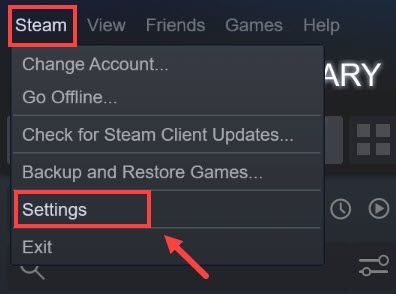
2) Valige Konto sakk. all Beetaversioonis osalemine jaotises klõpsake nuppu MUUDA… nuppu.
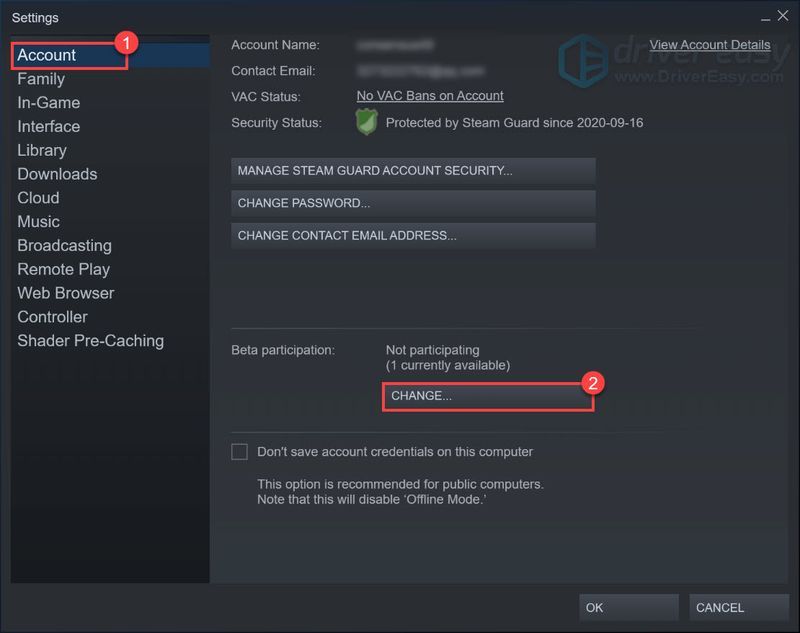
3) Valige ripploendist Steam Beta Update ja klõpsake nuppu OK.
Teil palutakse Steam taaskäivitada. Valige nupp Restart Steam.
Pärast seda proovige Steam taaskäivitada, et näha, kas probleem püsib. Kui see teie jaoks ei aidanud, proovige järgmist lahendust.
Parandus 5: lisage oma Steami otseteele –no-cef-sandbox
Käsurea argument -no-cef-liivakast on täpselt see, mida vajate, kui Steam ei laadi korralikult. Tõenäoliselt aitaks see probleemi lahendada, lisades otseteele argumendi. Seda saate teha järgmiselt.
1) Väljuge Steamist. Paremklõpsake töölaual Steami otseteel ja valige Omadused .
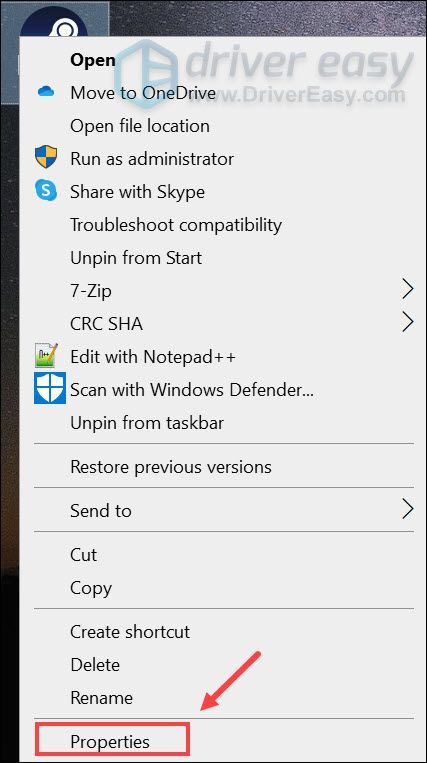
2) Klõpsake nuppu Otsetee sakk. Aastal Sihtmärk jaotis, tüüp -no-cef-liivakast lõpus. Seejärel klõpsake Rakenda > OK .

Nüüd proovige avada Steami klient, et kontrollida, kas see töötab.
Parandus 6: installige Steam uuesti
Kui miski ei tööta, saate selle kiiresti uuesti installida, säilitades samal ajal kõik oma eelistused ja mängud. Selleks võite järgida alltoodud samme.
1) Väljuge Steamist.
Steamist täielikult väljumiseks avage tegumihaldur ja otsige üles Steami klienditeenindus ja Steami kliendi WebHelper . Paremklõpsake neid ja valige Lõpeta ülesanne .
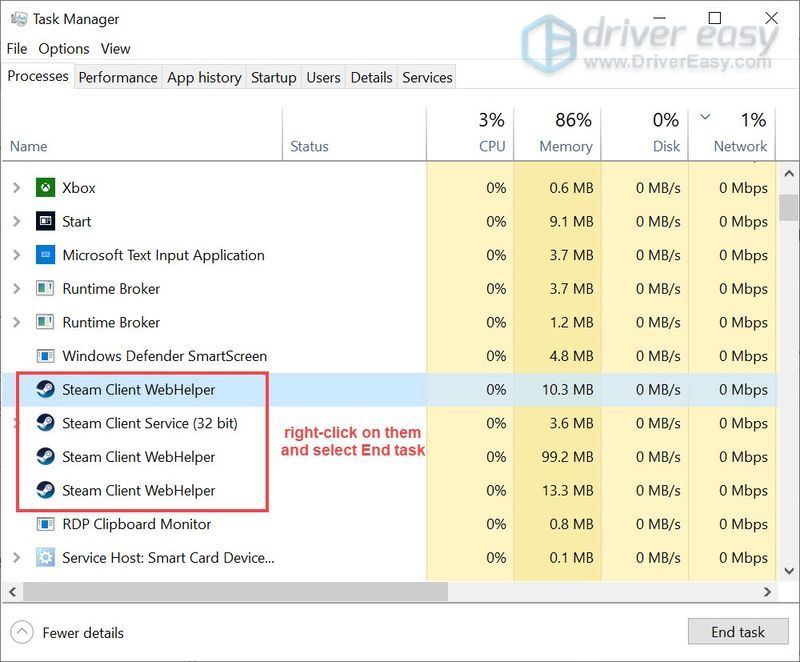
2) Vajutage klaviatuuril nuppu Windowsi logo klahv  ja JA samal ajal avada File Explorer.
ja JA samal ajal avada File Explorer.
3) Navigeerige Windows (C:) > programmifailid (×86) > Steam Steami kataloogi minemiseks.
4) Kustuta kõik peale steamapps , kasutaja andmed, ja steam.exe (steami rakendus) .
5) Topeltklõpsake Steam.exe ja laske sellel uuesti installida.
Kui probleem püsib…
Kui Steami uuesti installimine ei aita, peaksite andma arvuti parandamine lask. Programmiprobleemid, nagu Steam ei laadita, võivad olla põhjustatud rikutud süsteemifailidest. Arvuti skannimine võib teie probleemi diagnoosida ja loodetavasti selle parandada. Selle töö jaoks soovitame ma taastan , kuni 100% legitiimne Windowsi parandamisele spetsialiseerunud programm. See aitab teil automaatselt leida ja parandada Windows OS-i erinevaid probleeme ilma andmeid kaotamata.
üks) Lae alla ja installige Restoro.
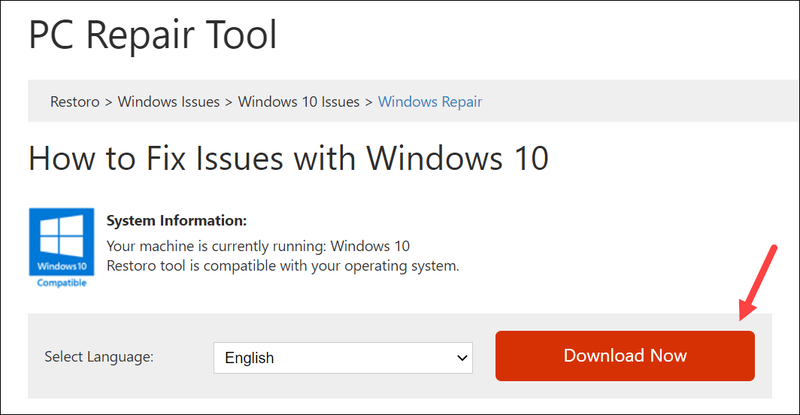
2) Käivitage Restoro ja see skannib teie arvutit TASUTA. Kui skannimine on lõppenud, näete täielikku ülevaadet oma süsteemist ja probleemidest.
3) Klõpsake Alusta remonti parandusprotsessi alustamiseks ja oodake, kuni Restoro probleemi lahendab.
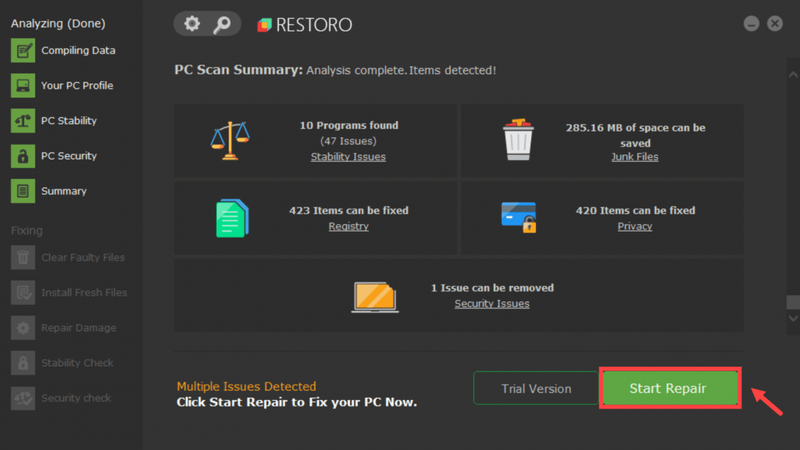
Kokkuvõtteks võib öelda, et Steam ei laadi korralikult või kuvab musta ekraani probleemi, mille põhjuseks võivad olla vananenud graafikadraiverid või rikutud rakenduse andmed. Loodan, et saate selle parandada, proovides selles artiklis toodud parandusi. Kui teil on küsimusi või ideid, jätke meile allpool kommentaar.?

![[Lahendatud] See seade pole õigesti konfigureeritud (kood 1)](https://letmeknow.ch/img/driver-error/06/this-device-is-not-configured-correctly.png)
![[LAHENDATUD] Origin ei laadi | Kiiresti & Lihtsalt!](https://letmeknow.ch/img/knowledge-base/96/origin-won-t-load-quickly-easily.png)



